Quando si utilizzano i dispositivi mobili per la messaggistica istantanea, di solito le impostazioni di default delle applicazioni permettono il download automatico dei file multimediali che ci vengono inviati nelle chat.
Questo succede soprattutto su WhatsApp e Telegram. Specialmente quest'ultimo servizio è utilizzato da molti di noi per scaricare file di ogni genere. Questi download vengono però quasi sempre completati con la versione browser di Telegram. Se si tratta di file di video particolarmente pesanti possono occupare anche molto spazio.
In un precedente post abbiamo già visto come liberare spazio nel computer dopo i download su Telegram, effettuati con l'ausilio del browser. In questo articolo mi occuperò invece di come modificare le impostazioni per scegliere cosa scaricare automaticamente nei dispositivi mobili dalle chat di Telegram e WhatsApp.
Sia WhatsApp che Telegram hanno delle impostazioni piuttosto dettagliate per scegliere i download automatici in funzione della tipologia dei file e della connessione internet attiva in quel momento. Recentemente WhatsApp ha attivato l'opzione Gestisci Spazio per eliminare i file scaricati che non ci interessano più.
Ho pubblicato sul mio Canale Youtube il tutorial per modificare le impostazioni del download automatico dei file.
Iniziamo a vedere come si personalizzano queste opzioni con WhatsApp.
IMPOSTAZIONE DOWNLOAD AUTOMATICO MEDIA SU WHATSAPP
La procedura illustrata si riferisce alla app per Android ma le schermate dovrebbero essere le stesse anche per l'applicazione per i dispositivi iOS. Si apre l'app quindi si va sul menù dei tre puntini e si sceglie Impostazioni.

Nella finestra delle Impostazioni si tocca su Spazio e Dati - Utilizzo rete, download automatico.
La schermata successiva è appunto dedicata alla impostazioni del download automatico dei media. Viene mostrato l'avviso che i messaggi vocali vengono sempre scaricati automaticamente; ci sono poi tre opzioni di configurazione a seconda che la connessione sia effettuata con la rete mobile, con lo Wi-Fi o con il roaming.

Si tocca rispettivamente su ① Quando utilizzi la rete mobile, ② Quando connesso tramite Wi-Fi, ③ Quando sei in roaming per impostare quello che si può scaricare o meno in modo automatico.
Le opzioni disponibili sono Foto, Audio, Video e Documenti che per esempio si può decidere di scaricarli sempre quando si è connessi con lo Wi-Fi e mai quando si è in roaming. Per la connessione con la rete mobile si può impostare una via di mezzo e p.e. decidere di scaricare Foto, Audio e Documenti ma non i Video.
I file scaricati possono essere eliminati singolarmente per ciascuna chat, andando su Gestisci spazio nella stessa finestra. Ci verranno mostrate tutte le chat attive. Si tocca su quella di cui ci interessa monitorare i file scaricati. I file potranno essere selezionati singolarmente con un tocco, oppure tutti insieme, per poi andare sul pulsante del cestino per eliminarli. Questa operazione è necessaria specialmente per le chat di gruppo che ci inviano file pesanti.
IMPOSTAZIONE DOWNLOAD AUTOMATICO media in TELEGRAM
Anche per Telegram le schermate della app Android non dovrebbero essere molto diverse da quelle per iOS.

Si tocca sul menù in alto a sinistra a forma di linee orizzontali quindi si sceglie Impostazioni -> Dati e Archivio.
Su Telegram è impostato di default un download automatico a seconda di scelte diversificate e in funzione della tipologia di connessione. Se abbiamo modificato tali impostazioni, si può andare su Ripristina download automatico per ritornare alla configurazione di default. Però si possono scegliere impostazioni personalizzate.

Si tocca rispettivamente su ① Quando utilizzi la rete cellulare, ② Quando connesso tramite Wi-Fi, ③ In Roaming per aprire le schermate corrispondenti. Nella parte alta ci sono le tre opzioni Basso, Medio e Alto per una configurazione già preimpostata. Si possono però modificare le impostazioni singolarmente per Foto, Video e File, attivando o meno i rispettivi cursori. Se la scelta è non è tra le consigliate si vedrà la scritta Personalizzato.
Nella schermata Dati e Archivio si possono opzionalmente eliminare i file che sono stati scaricati con Telegram e modificare le impostazioni di archiviazione dei file. Si tocca sul link Utilizzo Archivio per aprire un'altra pagina.
Ci sono quattro opzioni di mantenimento dei file: 3 giorni, 1 settimana, 1 mese e Sempre. Passato il periodo che abbiamo impostato, le foto, i video e altri file delle chat che non sono stati mai aperto in quel periodo, saranno eliminati dal dispositivo per preservare lo spazio su disco. Tutti i media però rimarranno nel cloud di Telegram e potranno essere riscaricati ogni volta che ne abbiamo bisogno. Più in basso ci sono altri due pulsanti.
Andando su Svuota la cache di Telegram verranno eliminati tutti i file memorizzati nel dispositivo di cui potremo visualizzare il peso complessivo. Se invece si tocca su Cancella database locale, oltre ad eliminare la cache, verrà anche compresso il database per risparmiare spazio, database che però non verrà del tutto azzerato.

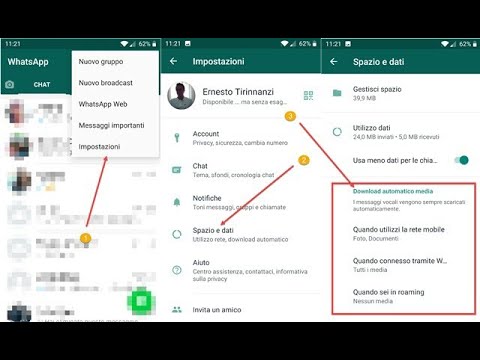

Nessun commento :
Posta un commento
Non inserire link cliccabili altrimenti il commento verrà eliminato. Metti la spunta a Inviami notifiche per essere avvertito via email di nuovi commenti.
Info sulla Privacy